- Twitch ist eine großartige Spiele-Streaming-Plattform, auf der Sie unterhaltsame Videoinhalte für jeden Geschmack und jede Vorliebe finden.
- Zu Streame dein Gameplay auf Twitch, benötigen Sie einen Stream-Schlüssel, den Sie ganz einfach über Ihr Konto generieren können. Es ist einfach, nicht wahr?
- Wenn Twitch Ihren Streaming-Schlüssel nicht abrufen kann, geraten Sie nicht in Panik und lesen Sie diese Anleitung weiter, um zu erfahren, wie Sie dies tun können Beheben Sie dieses Problem oder viele mehr.
- Dieser Leitfaden ist Teil unserer Fehlerbehebungs-Hub speziell für Browser. Fühlen Sie sich frei, es mit einem Lesezeichen zu versehen, falls Sie es später benötigen.

- CPU-, RAM- und Netzwerk-Limiter mit Hot-Tab-Killer
- Direkt in Twitch, Discord, Instagram, Twitter und Messenger integriert
- Integrierte Soundsteuerung und benutzerdefinierte Musik
- Benutzerdefinierte Farbthemen von Razer Chroma und dunkle Seiten erzwingen
- Kostenloses VPN und Werbeblocker
- Opera GX herunterladen
Um weiter zu streamen Twitch.tv, benötigen Sie auf jeden Fall einen Twitch Stream-Schlüssel. Wenn Sie ein Twitch-Streamer sind, kennen Sie wahrscheinlich die Probleme mit Datenverletzungen, die der Dienst aufgrund des Zugriffs von anderen Diensten wie Streamlabs OSB hatte. Danach bekamen viele Streamer den Twitch-Fehler, um den Stream-Schlüsselfehler abzurufen.
Hier ist, was ein Streamer zu dem Fehler auf der zu sagen hatte dedizierter Subreddit:
Ich habe gerade OBS geöffnet, um mit dem Streaming zu beginnen, und OBS sagte, dass es mich nicht verbinden konnte. Ich habe Twitch geöffnet, um meinen Stream-Schlüssel zu überprüfen, und ich bekomme immer diese Fehlermeldung. Hat noch jemand Probleme? Vielen Dank.
Aus diesem Grund haben sie sich entschieden, die Protokollierungssequenz der Zuschauer so einfach wie zuvor zu halten, aber Streamer müssen sich bei der 2FA (Zwei-Faktor-Autorisierung) anmelden, um den Stream-Schlüssel abzurufen. Erfahren Sie, wie Sie dies mit den folgenden Schritten beheben können.
Wie erhalte ich meinen Twitch-Schlüssel?
1. Stellen Sie die Zwei-Faktor-Verifizierung mit dem Telefon ein
- Navigieren Sie zu Zucken in Ihrem Browser.
- Melden Sie sich mit Ihren Zugangsdaten an.
- Öffnen Sie Einstellungen und wählen Sie dann Sicherheit und Privatsphäre.
- Unter dem Sicherheit > Zwei-Faktor-Authentifizierung, klicken Zwei-Faktor-Authentifizierung einrichten.
- Das bringt dich zu 2FA-Seite. Geben Sie Ihr Passwort und später Ihre Telefonnummer ein.
- Sie erhalten den Bestätigungscode auf Ihrem Smartphone. Geben Sie den Schlüssel ein, um die 2FA einzustellen.
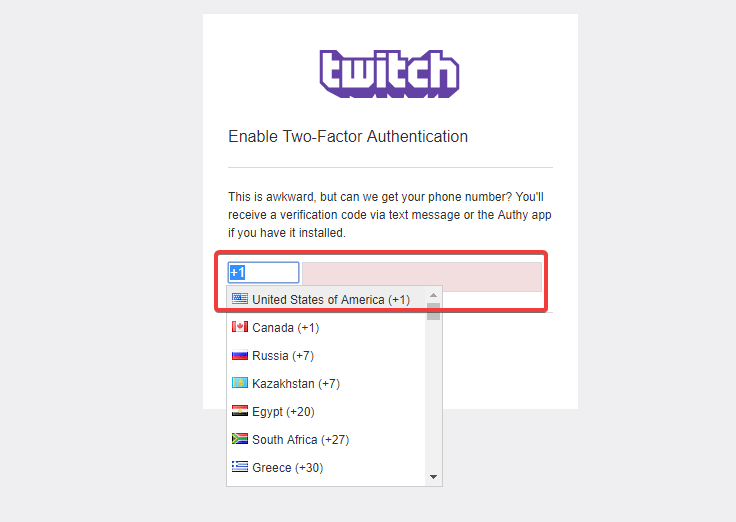
- Jetzt müssen Sie nur noch versuchen, den Stream-Schlüssel abzurufen.
Streamen Sie Twitch 2019 mühelos mit diesen 3 Browsern, die wir für Sie getestet haben.
2. Verwenden Sie Authy für die Zwei-Faktor-Verifizierung
- Laden Sie die Authy-App auf Ihren PC herunter von Hier. Alternativ können Sie Ihr Android- oder iOS-Gerät verwenden. Vorzugsweise würden Sie es auf mehr als einem Gerät installieren.
- Installieren Sie die Anwendung und richten Sie Ihr Authy-Konto auf Ihrem PC oder Handheld-Geräten ein, indem Sie Ihre Telefonnummer eingeben.
- Navigieren Sie in Ihrem Browser zu Zucken > die Einstellungen > Sicherheit und Privatsphäre > Zwei-Faktor-Authentifizierung und klicke Zwei-Faktor-Authentifizierung einrichten.
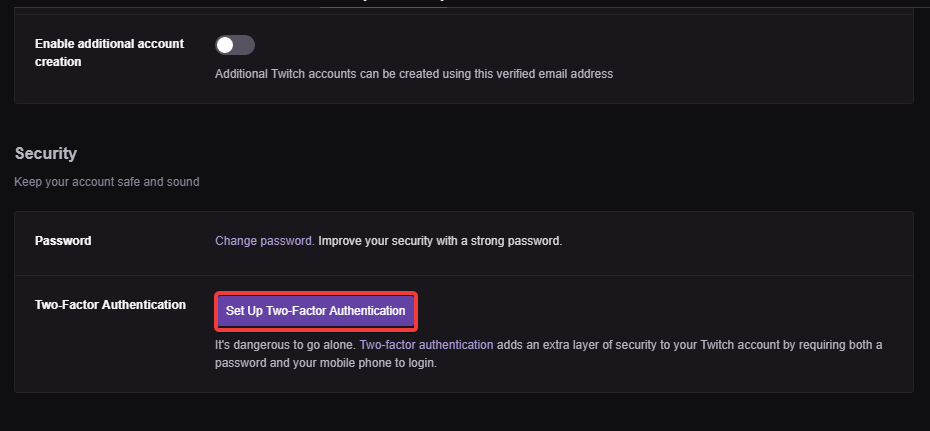
- Geben Sie die Passwort und der Telefonnummer mit Authy verbunden.
- Wählen Sie die Art und Weise, wie Sie a erhalten möchten Login-Token (per SMS, Telefonanruf oder auf dem aktuellen Gerät).
- Jedes Mal, wenn Sie sich jetzt bei Twitch anmelden und nach dem Stream-Schlüssel fragen, erhalten Sie das Authentifizierungstoken auf Ihrem Gerät.
3. Versuchen Sie es mit einem anderen Webbrowser
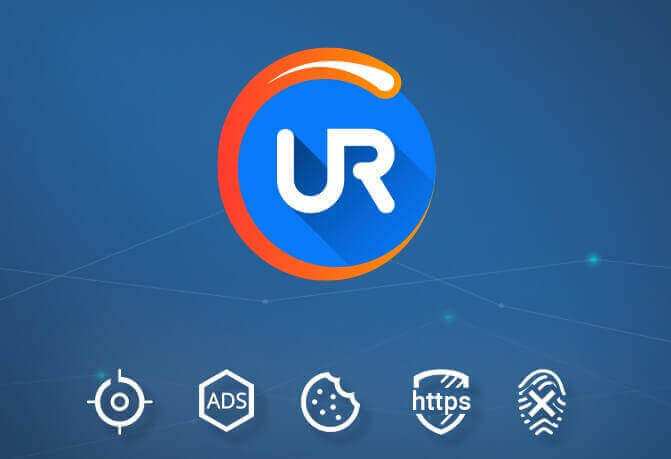
Um dieses Problem zu beheben, versuchen Sie es mit einem anderen Webbrowser. Sie können jeden beliebigen Browser verwenden, aber wir empfehlen UR Browser.
Wenn Sie nicht vertraut sind, UR Browser ist ein datenschutzorientierter Browser und bietet nützliche Funktionen wie Tracking, Datenschutz und Malware-Schutz.
Darüber hinaus gibt es ein integriertes VPN und einen Adblocker. Wenn Sie also einen sicheren und zuverlässigen Browser suchen, ist UR Browser möglicherweise die richtige Wahl für Sie.
Das sollte es tun. Alternativ können Sie lösche den Cache deines Browsers und Überprüfen Sie die Verbindung. Der Twitch-Fehler beim Abrufen des Stream-Schlüssels tritt jedoch fast immer auf, weil Sie in Ihrem Konto keine 2FA aktiviert haben.
Häufig gestellte Fragen
Ein Twitch-Stream-Schlüssel ist ein einzigartiger Code, der es Spielern ermöglicht, ihr Gameplay auf der Plattform zu streamen. Der Code besteht aus einer Folge von Buchstaben, Zahlen und Sonderzeichen. Entdecken Sie unsere Auswahl an besten Browser, um Twitch mühelos zu streamen.
Sobald Sie Ihren Twitch-Schlüssel generiert haben, finden Sie ihn auf Ihrem Dashboard. Klicken Sie einfach auf Ihren Benutzernamen, gehen Sie zum Dashboard und Sie finden dort Ihren einzigartigen Streaming-Schlüssel. Wenn Sie auf Probleme stoßen, werfen Sie einen Blick auf unser Twitch konnte die Streamschlüssel-Anleitung nicht abrufen.


![[Gelöst] Du hast keine Berechtigung auf / auf diesen Server zuzugreifen](/f/f5e5034a2e9bf3d5acdbbacd3e3d4837.png?width=300&height=460)